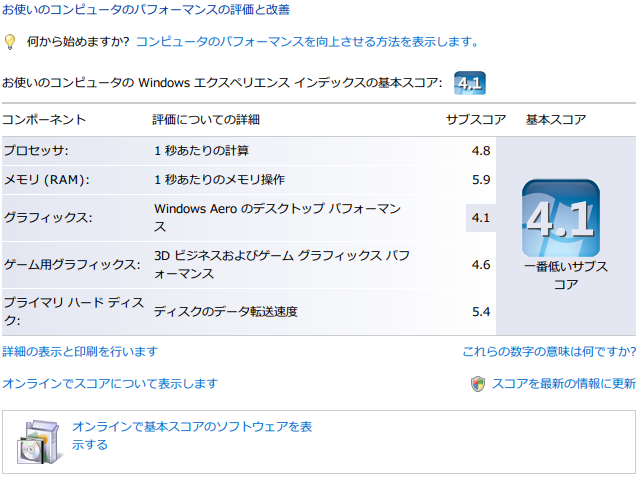- メモリ増設の前に
CR500で使用するメモリは、 SO-DIMM DDR2-800 (PC2-6400) 規格のもので、
本体にあらかじめ装着されている 2GB に追加で 1GB ~ 4GB 迄が増設できます。
標準装着の 1GB を取り外して別途購入した 4GB x 2枚 で最大 8GB にする事も可能です。
本体にあらかじめ装着されている 2GB に追加で 1GB ~ 4GB 迄が増設できます。
標準装着の 1GB を取り外して別途購入した 4GB x 2枚 で最大 8GB にする事も可能です。
標準の Vista および無償アップグレードの Windows 7 はどちらも 32ビットなので、
OSからは 3GB + 少々の物理メモリしか認識しない Windows の仕様があるために
合計 3GB 以上を搭載しても無駄になります。
OSからは 3GB + 少々の物理メモリしか認識しない Windows の仕様があるために
合計 3GB 以上を搭載しても無駄になります。
※厳密には2GB+2GB=4GBのメモリを載せた場合には3.25GBまで認識します。
僅か0.25GBとはいえ、少しでも多く物理メモリ領域を確保したい場合は4GB以上搭載をお勧めします。
僅か0.25GBとはいえ、少しでも多く物理メモリ領域を確保したい場合は4GB以上搭載をお勧めします。
※CR500のチップセットはデュアルチャンネル動作に対応しています。
デュアルチャンネル動作になっているかどうかの確認には起動時に "TAB" キーを押すと、
起動状況がテキスト表示されるので、その画面の中段あたりに "128bit" という数値表示が確認出来れば
デュアルチャンネル動作しています。
デュアルチャンネル動作になっているかどうかの確認には起動時に "TAB" キーを押すと、
起動状況がテキスト表示されるので、その画面の中段あたりに "128bit" という数値表示が確認出来れば
デュアルチャンネル動作しています。
ただしOSが認識しない管理外領域も、RAMディスク化する等して有効に活用する事も可能なので、
フォトショップ等の大きなワークエリアを必要するアプリケーションの作業用領域として活用すれば、
高速な動作が期待できるのでお勧めです。
フォトショップ等の大きなワークエリアを必要するアプリケーションの作業用領域として活用すれば、
高速な動作が期待できるのでお勧めです。
尚、別途 64ビット版の Windows を購入して使用する場合は 3GB の制限なく、最大 8GB 迄の
搭載物理メモリが認識されます。
搭載物理メモリが認識されます。
2009年初頭は破格に安かったメモリも倍以上に値上がりしています。
今は必要なくても、将来増設を考えているのであれば少しでも安い今のうちに
購入しておいたほうが良いかもしれません。
今は必要なくても、将来増設を考えているのであれば少しでも安い今のうちに
購入しておいたほうが良いかもしれません。
- 参考価格
前置きは以上、以下はメモリ増設作業の詳細です。
(1)カバーを固定しているビス(計4本)を精密ドライバー(+)で外します。
マイクロソフトステッカー付近の「矢印とアイコン」の箇所のビスは外す必要なし
マイクロソフトステッカー付近の「矢印とアイコン」の箇所のビスは外す必要なし

(2)マイクロソフトステッカーの側からゆっくり慎重にカバーを持ち上げます。尚、画像はカバーを途中まで外した様子です。
※慌てて力を入れすぎるとカバー固定用の爪が折れてしまいます…経験者談
※慌てて力を入れすぎるとカバー固定用の爪が折れてしまいます…経験者談

大まかですが、付箋紙の部分に爪があります。小さめのマイナスドライバー(精密ドライバー)等で軽く内側に押し込む
ようにして順に持ち上げていくと外しやすくなります。力を入れ過ぎないように注意して作業して下さい。
ようにして順に持ち上げていくと外しやすくなります。力を入れ過ぎないように注意して作業して下さい。

なお、場所によって爪の形状や大きさが異なりますので、持ち上げていく方向としては上記のようにステッカー側から
LANコネクタ側(ExpressCardスロット側)が良いかと思います。
LANコネクタ側(ExpressCardスロット側)が良いかと思います。

(3)失敗例
無線LAN用モジュール付近の爪が折れてしまった模様…ここが一番折れやすいようなので要注意!!
無線LAN用モジュール付近の爪が折れてしまった模様…ここが一番折れやすいようなので要注意!!

(4)気を取り直して作業再開、無事にカバーが外れました。

(5)メモリスロットの全景。内蔵HDDが隣りにありますが、交換は容易ですね。

(6)内蔵HDDはウェスタンデジタル社製のものでした。

(7)今回増設するのは Amazon にて格安(2,480円)で仕入れたバッファロー社製の2GBメモリ(白箱でした)。
※システム情報取得ツール"Everest"にて確認したところ、デュアルチャンネル(128bit)での動作が確認出来ました。
※システム情報取得ツール"Everest"にて確認したところ、デュアルチャンネル(128bit)での動作が確認出来ました。

(8)標準搭載されている2GBのメモリは hynix 社製の2GBメモリでした。

(9)増設メモリは標準搭載メモリで隠れた空スロットに取り付けなければならないため、
標準搭載のメモリを一旦取り外す必要があります。。
標準搭載のメモリを一旦取り外す必要があります。。

(10)増設メモリの取り付け、標準搭載メモリの再取り付けまで完了しました。

(11)メモリ増設完了後の全景です。

(12)最後にカバーを取り外しの逆順で組み付ければ作業は完了です。お疲れ様でした。

(13)【追記】MSI公式サイトで配布されているNVIDIA製GPU専用のオーバークロックソフト
「After Burner」を使用してオーバークロックした状態でのエクスペリエンスです。
「ゲーム用グラフィックス」の値が大幅に向上しています。
「After Burner」を使用してオーバークロックした状態でのエクスペリエンスです。
「ゲーム用グラフィックス」の値が大幅に向上しています。